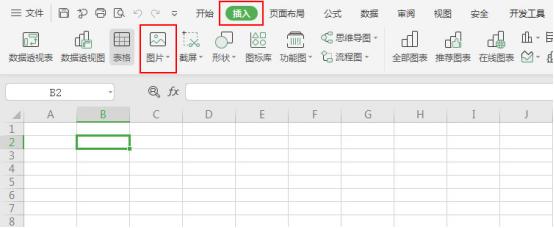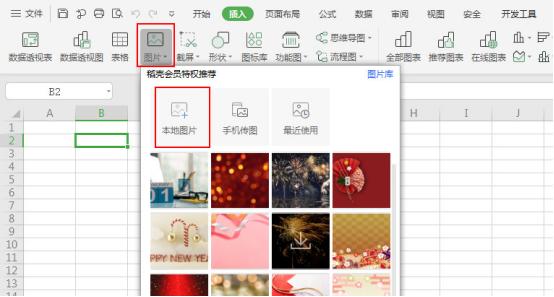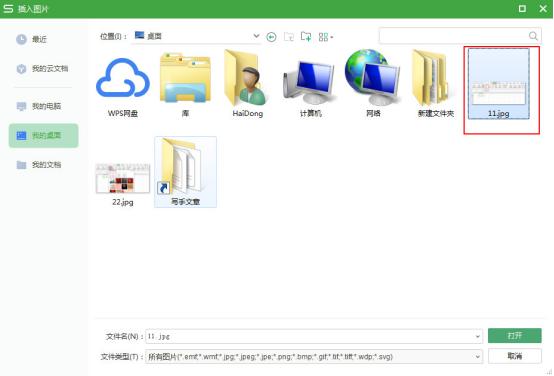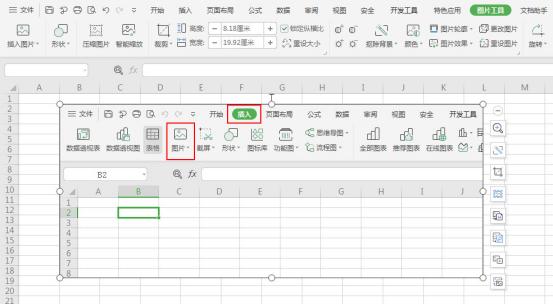怎么在excel插图的具体操作步骤
2020年01月03日 16:37 发布来源:Excel学习网
我们在使用Excel制作表格的时候,经常需要在“excel中插图”,但是很多初学者都不懂也不会,下面,我就给大家讲一下“怎么在excel插图”。
操作方法:
1、首先,打开准备好的excel表格文件。然后在顶部的工具栏中找到【插入】按钮,然后点击。
2、再在功能区找到【图片】按钮点击。
3、点击后弹出选择菜单,里面我们可以选择在线提供的图片,当然了我们正常都是选择“本地图片”来插入我们自己准备好的图片。
4、点击“本地图片”后,会弹出一个对话框,在其中我们选择自己准备好的图片,然后点击“确定”或“打开”。
5、到这里,我们就完成了在excel表格中加图片了。
以上就是我们今天分享的怎么在excel插图的具体操作步骤了,希望对大家有所帮助。
原创文章如转载请注明:转载自Excel学习网 [ http://www.excelxx.com/]
需要保留本文链接地址:http://www.excelxx.com/xuexixinde/11578.html
需要保留本文链接地址:http://www.excelxx.com/xuexixinde/11578.html
相关教程:
经典Excel学习视频及教程推荐:
Excel优秀工具推荐:
小工具推荐: